
Joshua Davis
0
4517
575
Har du någonsin velat dölja appar från nyfikna ögon? Tja, vi skulle inte bli förvånade om du har det eftersom det finns ett antal skäl att dölja appar. Till exempel har du en personlig app installerad på din enhet, säg en datingapp, som du inte vill att andra ska se. Medan du alltid kan låsa appar på Android får människor fortfarande se appen och som vi alla vet kan världen vara ganska fördömande. Så om du har funderat på sätt att dölja appar på Android har vi några goda nyheter för dig.
Det finns inget ursprungligt sätt på Android att dölja appar från applådan och hemmaskärmen, men det finns andra enkla sätt. Så utan vidare, Så här kan du dölja appar på Android:
Använd en tredjepartsstarter
Det finns ett antal tredje parts lanseringar som ger möjlighet att dölja appar på Android. Om du har följt oss, skulle du veta att vi är stora fans av Nova Launcher och de goda nyheterna är att lanseringsprogrammet låter dig dölja appar. Funktionen är dock endast tillgänglig i Nova Launcher Prime ($ 4,99). Så om du inte vill betala för att dölja appar kan du använda Apex Launcher, vilket är en annan bra start. Så här kan du dölja appar med Apex Launcher:
1. Innan du börjar dölja appar måste du först installera Apex Launcher från Play Store. När du är klar, gå till Android-inställningar-> Hem och ställ in Apex Launcher som standardstarter.
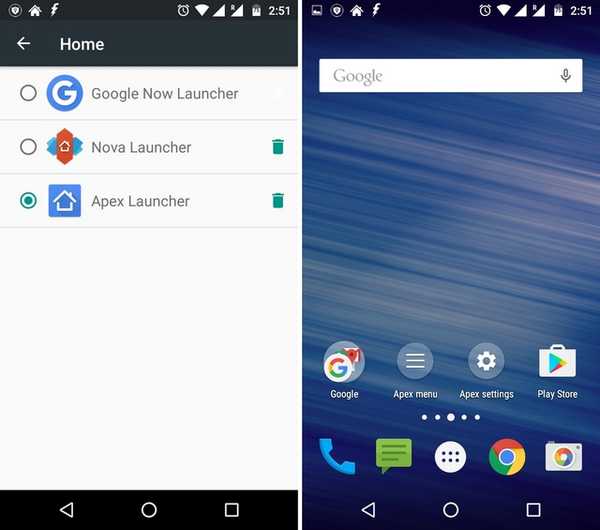
2. När du är klar, gå till Apex-inställningar-> Lådinställningar-> Dolda appar.
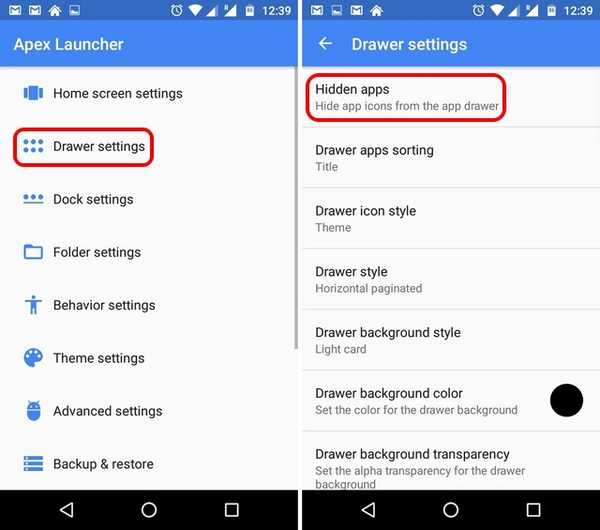
3. I "Dolda appar”-Sidan, kolla de appar du vill dölja och tryck på”Spara”.
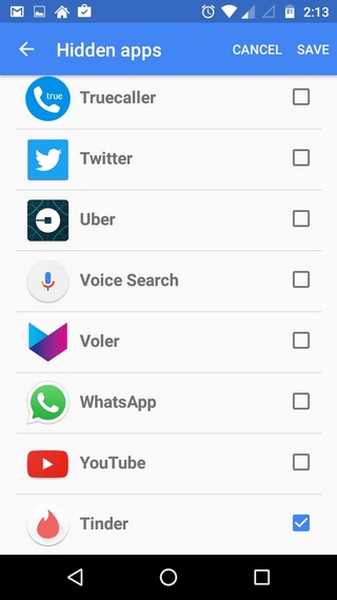
4. När du är klar ser du inte appen i applådan. Om du hade appens genväg på hemskärmen hittar du den fortfarande där men du kan enkelt ta bort den.
Det är allt! Dölja appar via Apex Launcher är ganska enkelt, rätt? För att komma åt dolda appar, bara göra en Google-sökning och du bör hitta appen.
Andra än Apex och Nova Launcher inkluderar ADW Launcher och Go Launcher också möjligheten att dölja appar. Så du kan välja bland de fyra lanseringarna att dölja appar på Android.
Använd parallellt utrymme
Har du hört talas om appen Parallel Space? Du kan tacka oss senare. Medan Parallel Space främst är känt för sin förmåga att låta användare köra flera iterationer av en enda app på Android så att du kan använda flera sociala medier och spelkonton. Men den innehåller också en cool "Incognito Installation" -funktion, som låter dig installera appar i Parallel Space. Att installera en app inuti Parallel Space kommer att se till att appen är dold från hemmaskärmen eller app-lådan eller någon annanstans i Android-systemet. Parallel Space har dessutom lösenordssäkerhet, så ingen kommer att kunna komma åt det. Intresserad? Så här använder du inkognito-installation i parallellt utrymme:
1. Du måste uppenbarligen göra det installera parallellt utrymme på din Android-enhet först. När du har installerat öppnar du appen och tryck på den andra flytande ikonen.
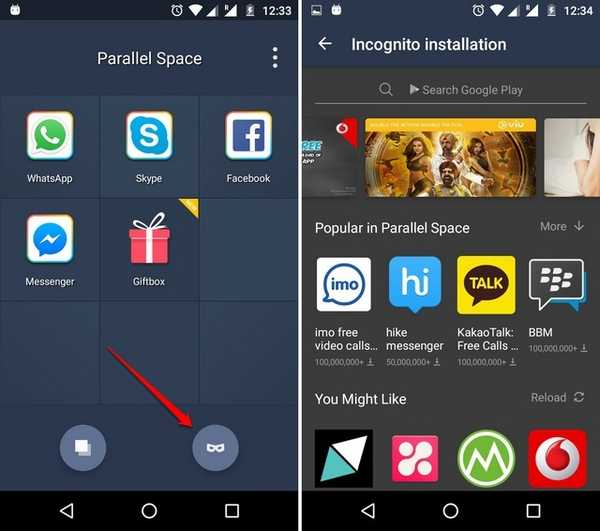
2. "Inkognito-installation”-Sidan öppnas där du kan söka efter en app att installera eller prova en av de rekommenderade apparna från Parallel Space. När din sökning är klar trycker du på appen du vill installera.
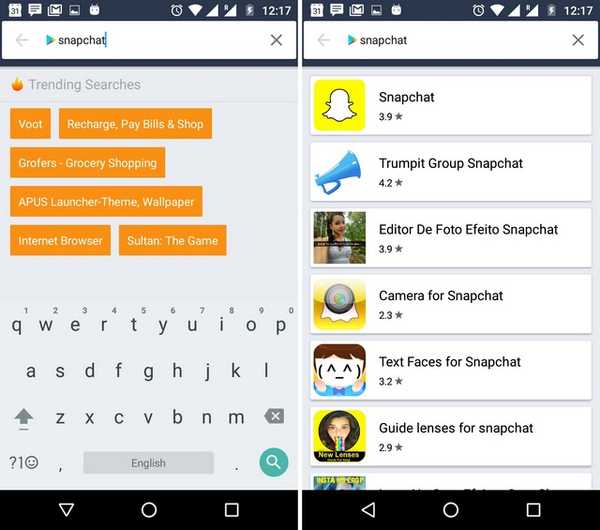
3. Google Play Store öppnas med den app du ville installera. Slå Installera -knappen och vänta tills appen laddas ner och installeras.
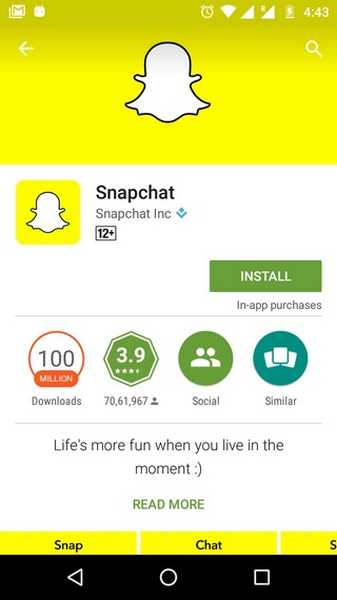
4. När appen är installerad på din enhet kommer den att installeras i Parallel Space.
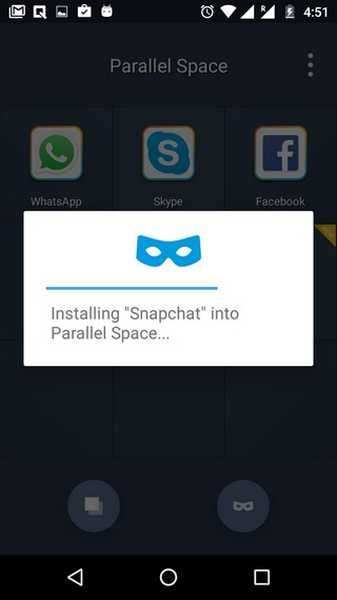
5. Då kommer appen att uppmana dig att avinstallera appen du just har installerat från hemskärmen för att göra appen endast tillgänglig via Parallel Space. Du behöver dock inte gå till hemskärmen eftersom appen själv erbjuder "Uninstall" knapp. Klicka på den för att avinstallera appen.
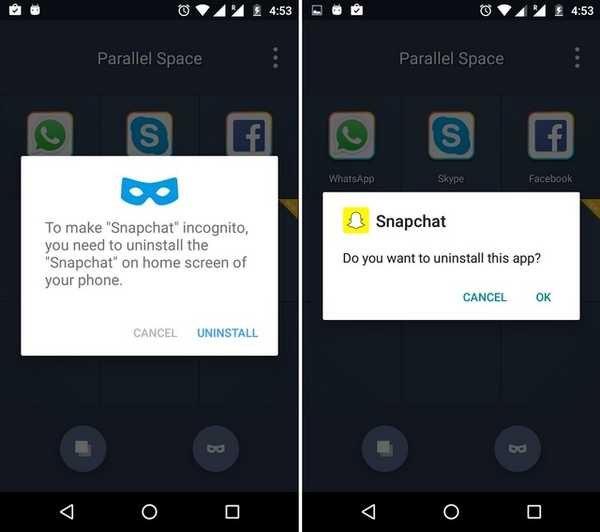
6. Då ser du inte längre appen du installerade på din enhet. Istället kommer det endast att finnas tillgängligt via Parallel Space.
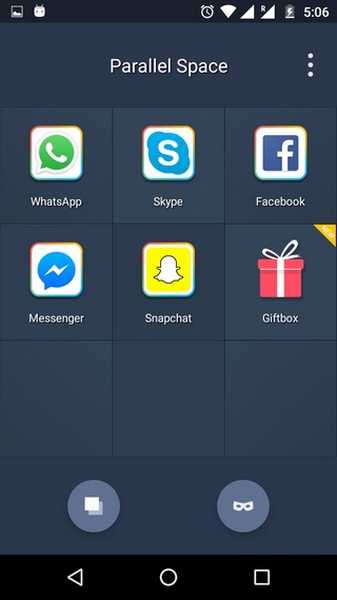
7. När du är klar, slå på tre-punkts menyknapp på startsidan för appen och ange en mönster lösenord för att se till att appen inte kan nås av någon annan.
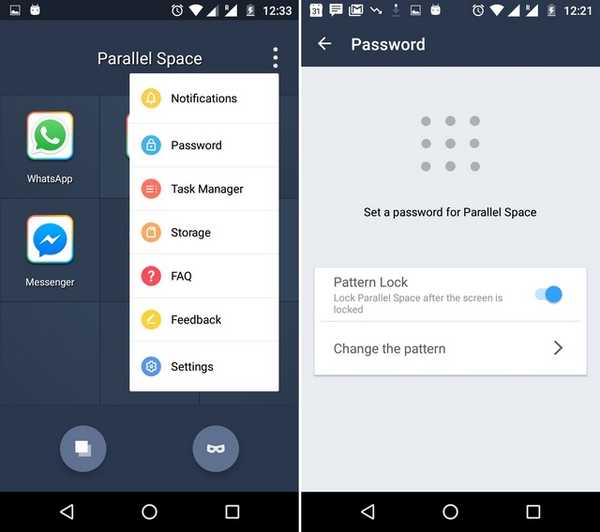
Använd hider-appar från tredje part (röda enheter)
Om du inte vill installera en tredjepartsstarter eller inte vill använda Parallel Space, kan du bara installera en hider-app. Men dessa appar ger bara möjligheten att dölja appar på rotade enheter. Så om du har en rotad enhet så här döljer du appar med hjälp av en tredjepartsapp:
1. Även om det finns några appar som påstår sig ha funktionen "dölj apps", gillar vi Hide Photos aka Hide It Pro aka Audio Manager eftersom det bara fungerar! Det är också populärt som Ljudhanterare, därför att det är namnet appen använder när den är installerad för att bluffa människor som använder din telefon. Faktum är att när du öppnar appen, hälsas du med ljudkontroller, men du kan tryck på "Audio Manager" -rubriken för att öppna den aktuella appen.
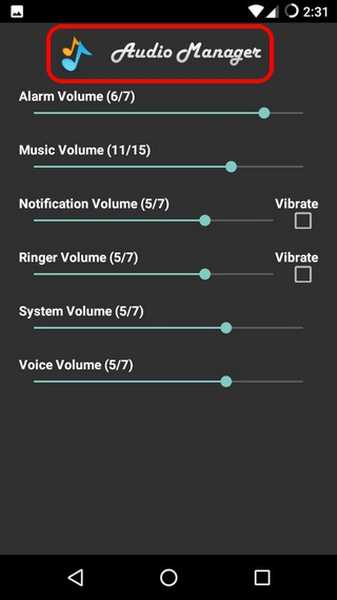
2. När du har installerat den kommer appen att be dig om det ställa in ett lösenord eller en stift tillsammans med en e-postadress för återställning, om du glömmer stiftet eller lösenordet.
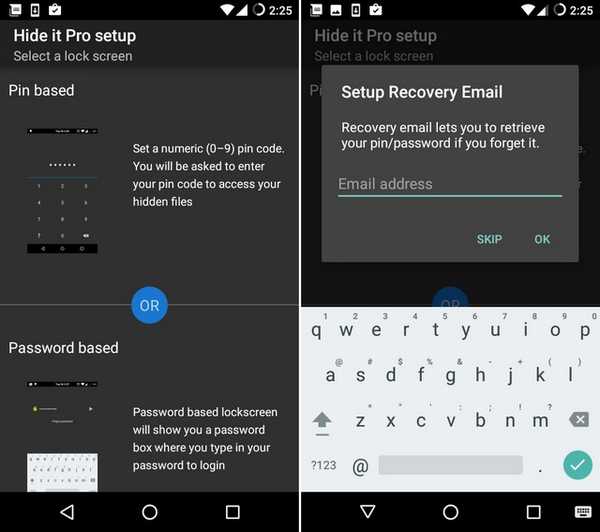
3. När du är klar kommer du att presentera appens startsida, som innehåller olika alternativ tillsammans med "Dölj appar" -ikonen. Klicka på "Dölj appar”Och du blir ombedd att få åtkomst till root. Välj "Ok" att gå vidare.
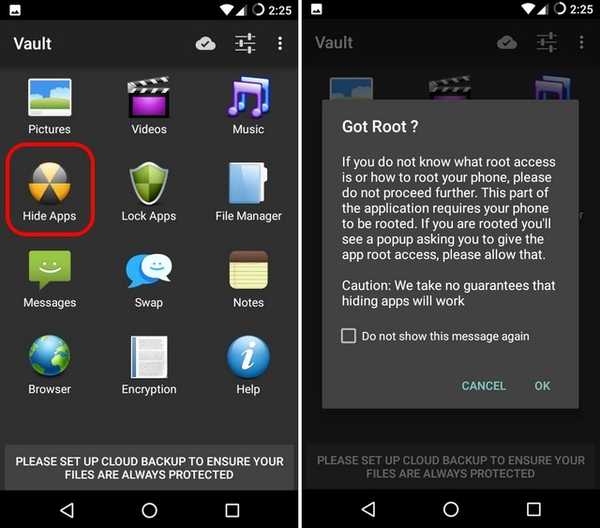
4. Om du har en roothanteringsapp som SuperSU installerad kommer den att uppmana dig att ge åtkomst till appen Hide Photos. Välj "Bevilja", Varefter du kommer att se"Dolda appar”Sida.
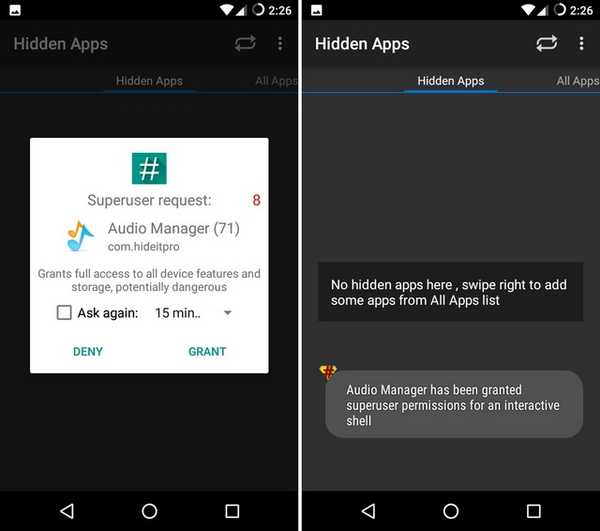
5. Du kan då dra vänster att gå till "Alla appar”-Fliken och tryck på en app och välj "Ok”För att dölja det.

6. Till exempel dolt vi Calculator-appen och efter att den är klar ser du inte appen någonstans i systemet. Du kan åtkomst till eller dölja appen endast via Hide It Pro-appen.
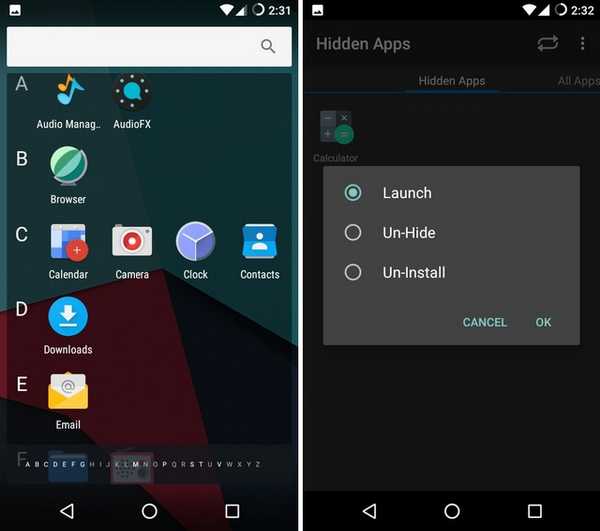
Inaktivera appar
Chansen är att du redan är medveten om funktionen "inaktivera appar" i Android men oroa dig inte om du inte gör det. Medan funktionen döljer appar överallt, det ser också till att du inte får åtkomst till dem. Så om du bara vill dölja appar är detta inte vägen att gå.
Men om du vill ta bort bloatware kan du inaktivera appar genom att gå till Inställningar-> Appar-> Appinfo. Du kan också kolla in vårt inlägg på olika sätt att ta bort bloatware.
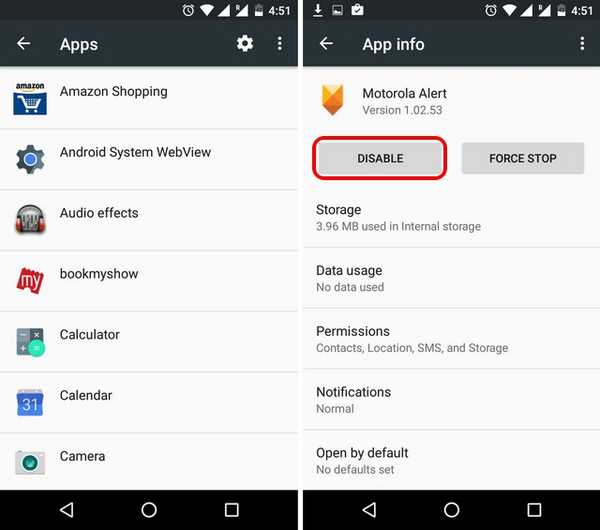
SE Också: 9 bästa appar för att dölja foton och videor på Android
Se vår video om hur du döljer appar på Android för bättre förståelse:-
Redo att dölja appar på Android?
Även om vi skulle älska ett inhemskt sätt att dölja appar på Android, är vi glada över att det finns enkla tredjepartsappar och lanseringar som låter dig göra det. Så installera en startapparat eller Parallel Space eller en hider-app om du har en rotad enhet och döljer appar med lätthet. Låt oss veta om du har några tvivel. Ljud av i kommentarerna nedan.















